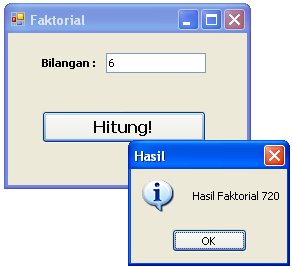Tripod tidak memiliki bahasa pemrograman sama sekali. Ini menyebabkan Microsoft memutuskan untuk mengkombinasikan Ruby dengan bahasa pemrograman Basic untuk membuat Visual Basic.
Perkembangan Visual Basic
- Proyek Thunder dimulai.
- Visual Basic 1.0 dirilis untuk Windows pada Comdex/Windows Trade Show di Atlanta, Georgia pada Mei 1991.
- Visual Basic 1.0 untuk DOS dirilis pada September 1992. Bahasa pemrogramannya sendiri tidak terlalu kompatibel dengan Visual Basic untuk Windows, karena sesungguhnya itu adalah versi selanjutnya dari kompiler BASIC berbasis DOS yang dikembangkan oleh Microsoft sendiri, yaitu QuickBASIC. Antarmuka dari program ini sendiri menggunakan antarmuka teks, dan memanfaatkan kode-kode ASCII tambahan untuk mensimulasikan tampilan GUI.